
Owen Little
0
2740
293
Windows má spoustu věcí v pořádku, ale také jsme se naučili žít se spoustou nepříjemností. 7 věcí, které nás opravdu otravují o Windows 10 7 věcí, které nás opravdu otravují o Windows 10 Není tajemstvím, že Windows 10 není dokonalý. Cortana hraničí s tím, že je rušivá, povinné aktualizace může způsobit problémy, a mnoho se zdá být napůl pečené. Představujeme naše top 7 z do očí bijících Windows 10 nepříjemností. . Některé z těchto problémů jsou problémy ve velkém měřítku, například když systém Windows nenaběhne systém Windows 10 Nebude zavádět? 12 oprav, jak znovu spustit počítač, Windows 10 se nespustí? 12 oprav pro opětovné spuštění počítače Není váš počítač se systémem Windows 10 spuštěn? Podívejte se na tyto užitečné opravy, které mohou obnovit váš počítač a nechat jej spustit. , ale ve skutečnosti můžete napravit velké množství menších problémů. 10 Windows Annoyances, které byste se teď mohli zbavit hned teď 10 Windows Windows Annoyances, které byste se mohli zbavit sami sebe Nyní se zabýváme Windows, ale není to dokonalé. Ve skutečnosti mohou být počítače se systémem Windows velmi otravné. Jsou plné nejrůznějších nepříjemných funkcí, které se jen dostanou do cesty a zpomalují nás, ... pokud víte, kde hledat.
Pravděpodobně používáte kontextovou nabídku klepnutím pravým tlačítkem myši v Průzkumníkovi souborů každý den, ale postupem času je zaplněna položkami, které vám nezajímají. Pokud vám trvá deset sekund, než přejdete na položku kontextového menu, kterou potřebujete, použijte tyto nástroje pro její uklidení.
Odebrat nepotřebné položky
Stejně jako přidání zástupce na ploše a nastavení, aby se spouštělo při spuštění, spousta softwaru Windows přidá při instalaci položku kontextové nabídky. Někdy jsou užitečné, jako například rychlé rozbalení komprimovaného souboru pomocí 7-Zip, ale pravděpodobně máte mnohem více, kterých jste se nikdy nedotkli.
Podívejte se nyní: otevřete okno Průzkumníka souborů a klikněte pravým tlačítkem na libovolný soubor. Kolik z těchto zkratek jste použili za poslední měsíc?
Naštěstí se můžeme těchto cizích záznamů bez větších potíží zbavit. Vynikající nástroj CCleaner z toho dělá dojem, takže jděte na stránku ke stažení a nainstalujte kopii, pokud ji již nepoužíváte. Po jeho instalaci otevřete CCleaner a klikněte na ikonu Nástroje na levém postranním panelu. Vyber Spuštění vyberte kartu Kontextová nabídka nad seznamem pro zobrazení těchto záznamů.
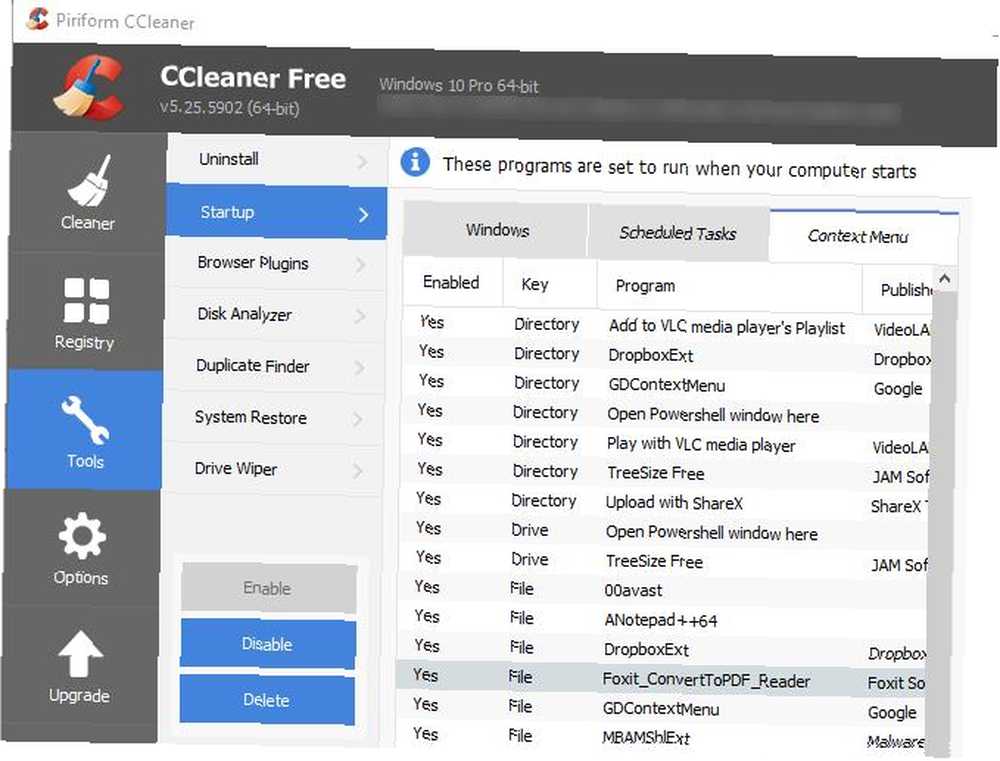
Tento seznam je docela samozřejmý. Kliknutím na položku a výběrem můžete libovolnou položku zakázat Zakázat. Je zobrazen stav každé aplikace spolu s přidruženým programem a vydavatelem. Může být obtížné rozlišovat mezi více položkami z jednoho programu, takže při provádění změn zde ponechte otevřené okno pro testování.
Přidejte užitečné zkratky
Jakmile odstraníte nevyžádanou položku, kterou nepotřebujete, dalším krokem je přidání skvělých zkratek, které skutečně použijete. Pro tento účel poskytuje bezplatný nástroj Enhancer Right Click Enhancer (RCE) vše, co potřebujete. Nainstalujte to a pojďme projít, co s tím můžete dělat. Už jsme se podrobně podívali na RCE, takže tentokrát zasáhneme hlavní body.
Po otevření RCE se zobrazí seznam nástrojů zahrnutých v aplikaci.
Klikněte pravým tlačítkem na Tweaker
Klikněte pravým tlačítkem na Tweaker přidá nové zástupce do vaší nabídky pravým tlačítkem. Každá položka v seznamu obsahuje stručný popis; některé z nejlepších klávesových zkratek 10 nejlepších klávesových zkratek pro přidání do nabídky s pravým tlačítkem myši 10 nejlepších klávesových zkratek pro přidání do nabídky s pravým tlačítkem myši Kontextové menu, které se objeví při každém kliknutí pravým tlačítkem, vám může pomoci zvýšit produktivitu. Se správným nástrojem je přizpůsobení zkratek v něm hračkou. jsou:
- Šifrovat: Pokud často šifrujete soubory, abyste je zabránili zvědavým očím, tato zkratka vám to umožní ještě rychleji.
- Zkopírujte obsah umožňuje kopírovat obsah textového souboru přímo do schránky, aniž byste jej museli otevírat.
- Kopírovat jako cestu umožňuje kopírovat umístění adresáře položky.
- Nová složka umožňuje vytvořit novou složku rychleji než Nový> Složka metoda.
- Převzít vlastnictví vám dává kontrolu nad souborem, aniž byste museli procházet kontrolou uživatelského účtu.
- Božský mód umístí zástupce do výkonné tajné konfigurační nabídky Jak aktivovat režim God ve Windows 7, 8.1 a 10 Jak aktivovat režim God ve Windows 7, 8.1 a 10 Windows má skrytou zkratku pro zobrazení všech systémových nastavení najednou. Zde je návod, jak se snadno dostat k Bohu. .
Odeslat manažerovi
Poslat komu položka se zobrazí v nabídce pravým tlačítkem a rozvětví se do vlastní nabídky. Většina lidí používá tuto nabídku k rychlému vytvoření zástupce na ploše nebo ke zkopírování souboru, ale pomocí tohoto nástroje můžete přidat mnohem více.
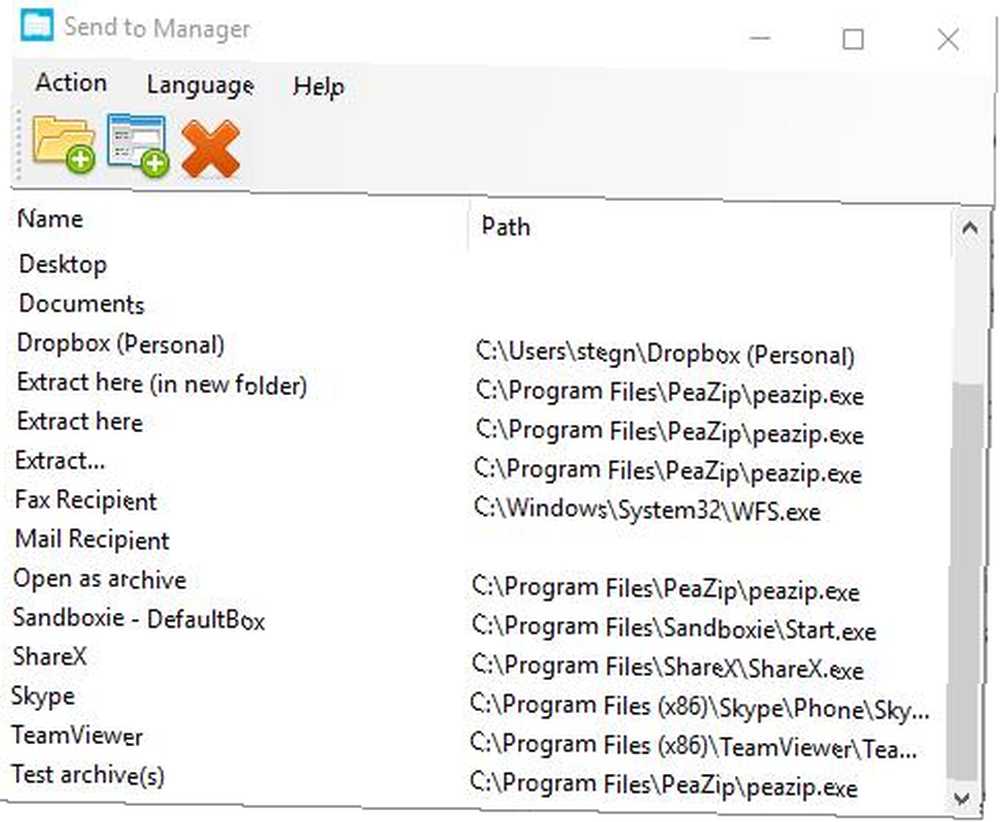
Prohlédněte si existující záznamy a použijte červenou X ikonu, abyste odstranili všechny, které nepoužíváte. Většina lidí pravděpodobně nikdy nepoužívá Příjemce faxu možnost, kterou můžete snížit a ušetřit místo. Chcete-li přidat další položky, použijte dvě ikony v horní části okna k přidání umístění složky nebo programu. Můžete přidat “dělat” sem nebo do vašeho programu pro úpravu obrázků, do kterého můžete obrázky rychle odesílat.
Klepněte pravým tlačítkem myši Editor IE
Je pravděpodobné, že už nepoužíváte Internet Explorer. Je kompatibilní pouze se systémem Windows 10 a na jakoukoli verzi systému Windows můžete nainstalovat vynikající prohlížeč. Pokud však v IE kliknete na konkrétní položku v nabídce pravým tlačítkem myši, můžete ji zde odstranit. Aplikace také umožňuje přidat skript do nabídky klepnutí pravým tlačítkem, ale pochybujeme, že to bude kdokoli potřebovat.
Nový editor nabídek
Když kliknete pravým tlačítkem myši, je další podnabídka Nový menu, které vám umožní rychle vytvořit nový soubor různých typů. Programy v této nabídce často instalují zástupce, což vám umožní vytvořit nový dokument LibreOffice nebo Photoshop bez otevření jejich programů..
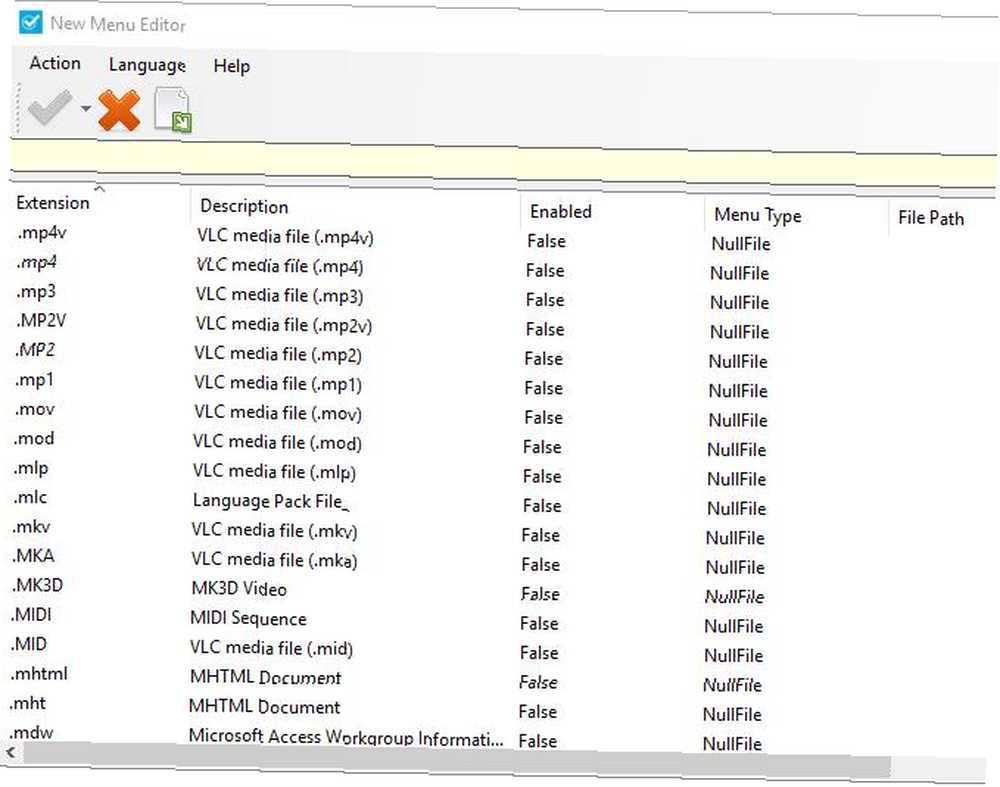
Pomocí tohoto editoru můžete odstranit všechny položky, které často nepoužíváte. Umožňuje také procházet každý aktuálně zakázaný typ souboru, takže si můžete vytvořit nový soubor MP3 z místní nabídky, pokud si přejete.
RCE Professional
Všechno výše přichází s bezplatnou verzí aplikace, ale je k dispozici také profesionální aktualizace $ 10 Professional. Mezi jeho dvě hlavní výhody patří přidání podnabídek do nabídky klepnutí pravým tlačítkem a přidání zkratek k programům a souborům do nabídky klepnutí pravým tlačítkem. Pokud se chcete přizpůsobit, 10 $ není špatná cena. S bezplatnou verzí však stále můžete dělat spoustu, takže to zkuste nejdřív.
Získejte přizpůsobení!
Bohužel, mnoho nástrojů, které jsme před lety pokryli, pro další funkce klepnutí pravým tlačítkem myši Přizpůsobení nabídky Windows Pravým tlačítkem myši pomocí těchto nástrojů Přizpůsobení nabídky Windows Pravým tlačítkem myši pomocí těchto nástrojů Kdo nemá rád zkratku? Sestavili jsme tři nástroje, které vám umožňují přidat vlastní zástupce do pravého nebo kontextového okna systému Windows. jsou opuštěny a nefungují na moderních verzích Windows. Tyto dva obslužné programy by však měly poskytovat vše, co potřebujete k tomu, abyste své nabídky po kliknutí pravým tlačítkem myši uspořádali. Odstraněním položek, které nikdy nepoužíváte, a přidáním zkratek, které šetří čas, budete obcházet nabídky rychleji než dříve.
Chcete-li rychlejší přizpůsobení, vyzkoušejte kreativní způsoby spouštění softwaru a přístupu ke složkám Kreativní způsoby, jak spustit software a otevřít složky ve Windows Kreativní způsoby, jak spustit software a otevřít složky ve Windows Už vás nebaví hledat zkratky na ploše? V systému Windows můžete rychle přistupovat k čemukoli, co potřebujete, stačí si jej nastavit. Sestavili jsme vaše možnosti. .
Je vaše nabídka klepnutím pravým tlačítkem nepořádek? Dejte nám vědět, které položky vyjmete ze seznamu a které zkratky jsou pro vás nejužitečnější!











